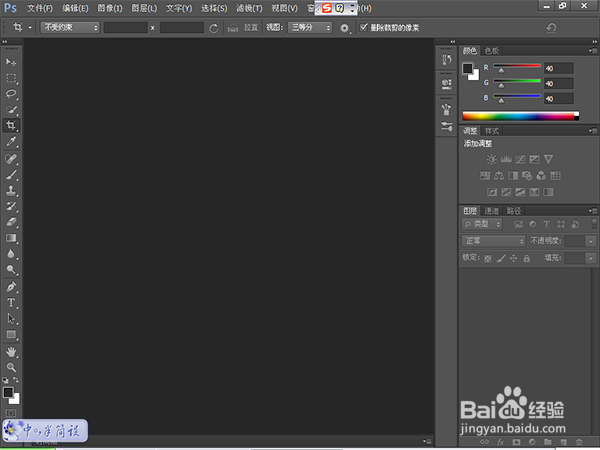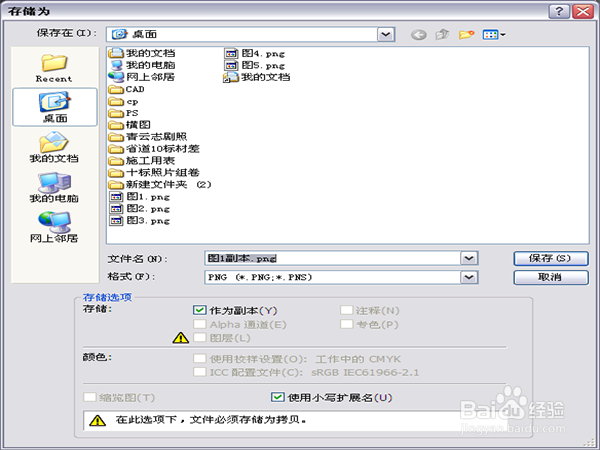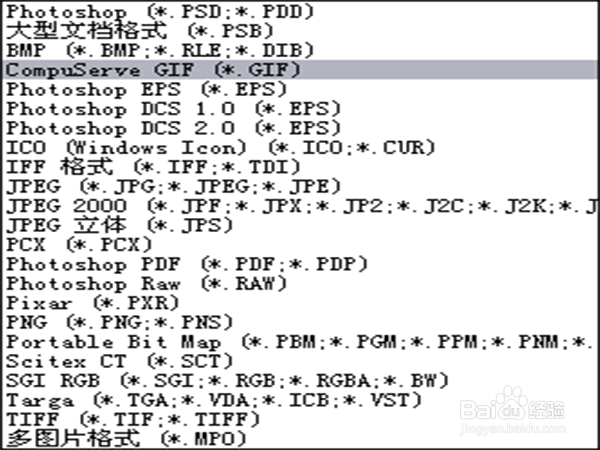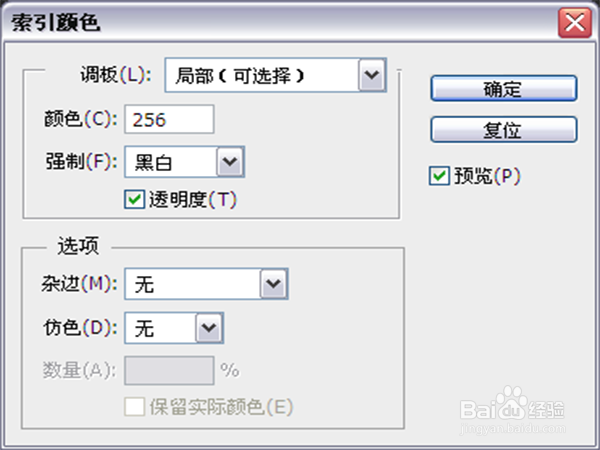如何修改图片格式
1、选择要上传的图片从桌面或文档中找到需要上传的图片,如图片所示。确保自己在图片上传时可以找到它。
2、查看图片属性选中需要上传的图片,敲击左键,找到“属性”,右键双击,就可以得到图片画面,查看图片属性。
3、确定可以上传的格式进入网页查看网页允许上传的格式,校对图片格式与网页允许上传格式是否一样,不一样再进行更改。
4、打开PS软件进行图片的格式需要利用其他的一些应用软件,小编比较常用的软件是ps就用ps来做范例。
5、导入图片在PS 的页面中“文件”里找到“打开”选中需要的图片进行图片的导入。(一般来说ps对图片的格式兼容性很强)
6、图片另存为在ps的页面中 “文件” 里找到 “图片另存为” 右键双击就可以得到图片画面。(这里可以调整图片的很多内容)
7、选择需要的格式从格式的多种种类里选择需要的格式,右键双击确定。基本上图片就可以成功的上传了。
8、保存图片ps在保存图片之前还会弹出一个索引颜色的窗口,如果对于这方面没有要求的话直接双击确定。图片就保存成功了!希望小编的经验有帮到你,有什么问题可以下面留言评论。
声明:本网站引用、摘录或转载内容仅供网站访问者交流或参考,不代表本站立场,如存在版权或非法内容,请联系站长删除,联系邮箱:site.kefu@qq.com。
阅读量:46
阅读量:76
阅读量:73
阅读量:56
阅读量:88